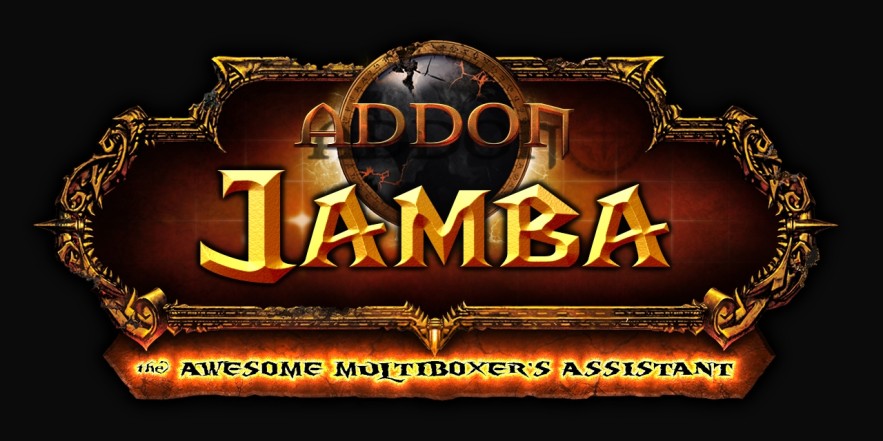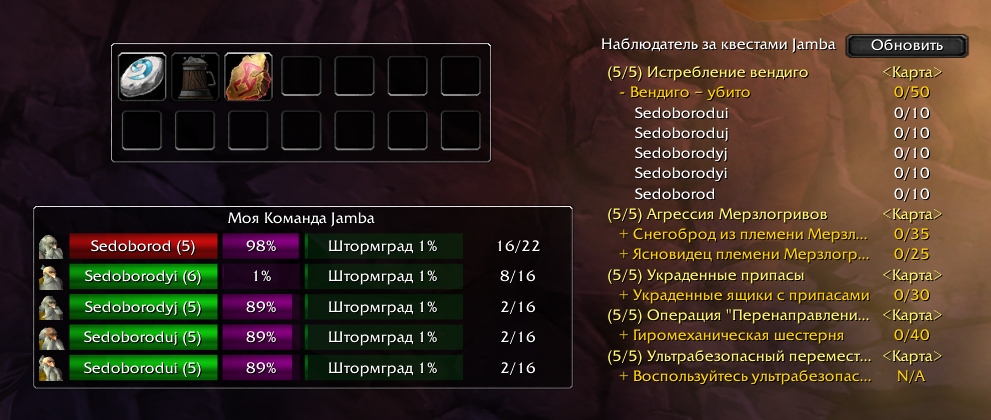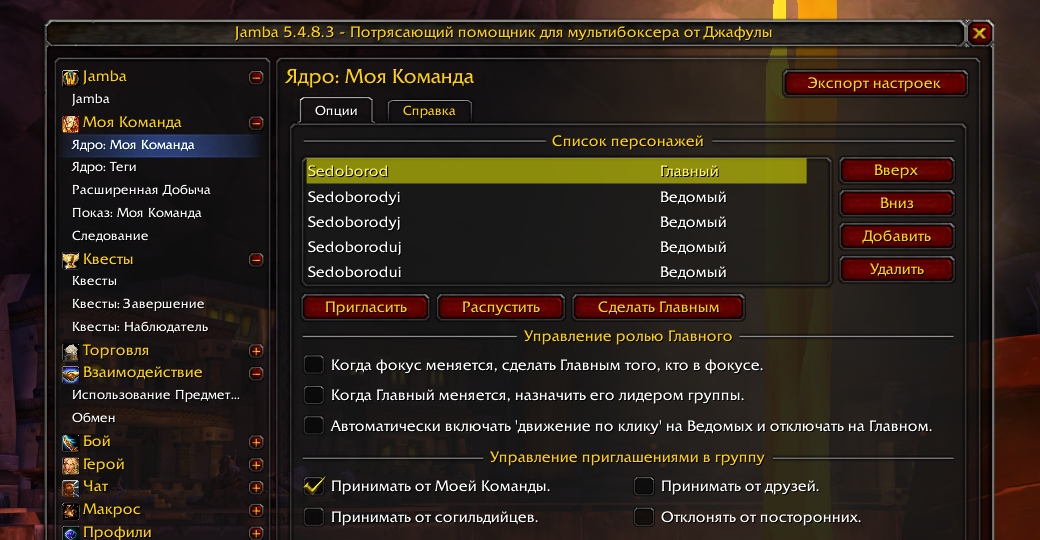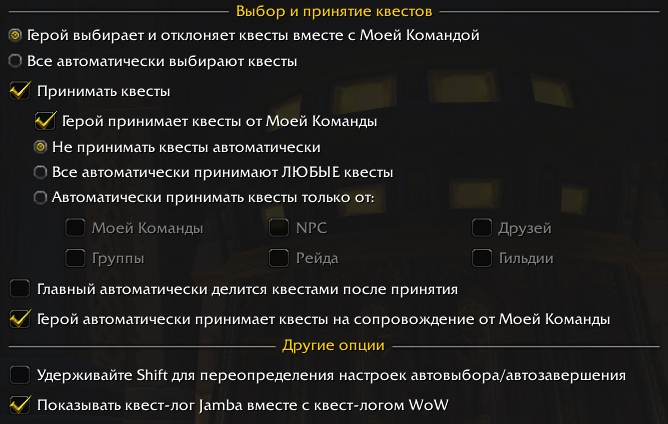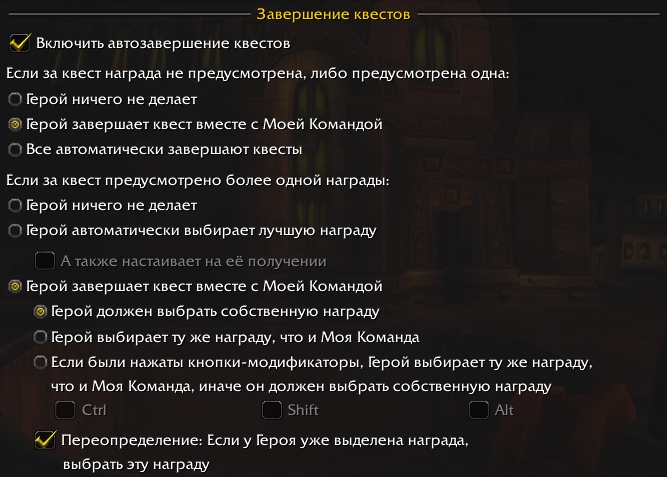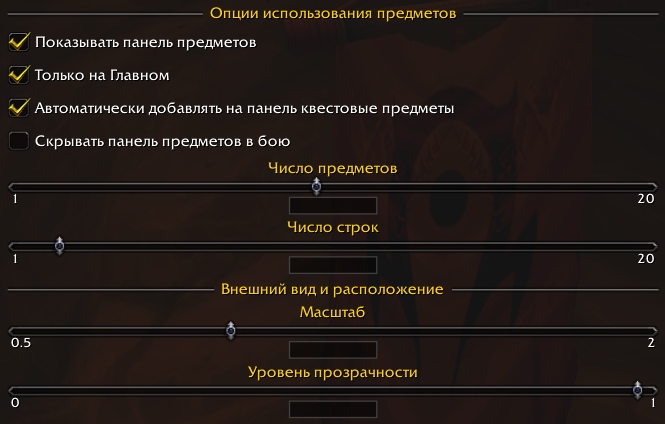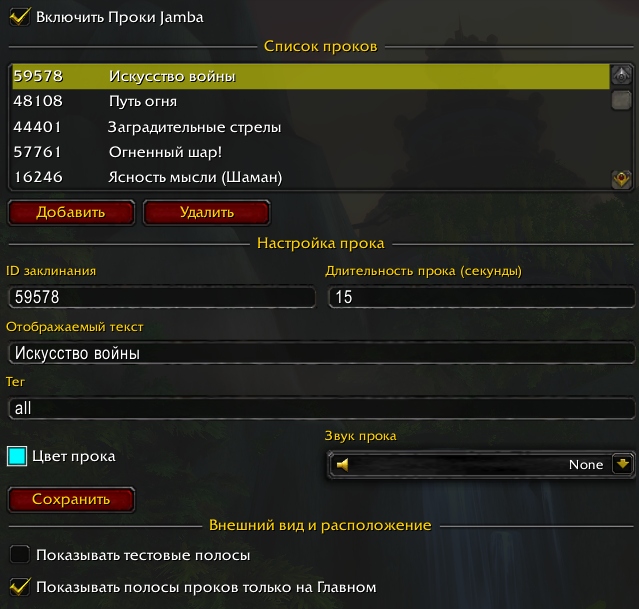Jamba - лучший помощник мультибоксера
Jamba - это аддон, созданный специально для мультибоксинга в World of Warcraft. Хотя он будет полезен всем игрокам. Jamba содержит внушительный набор инструментов, облегчающий взаимодействие персонажей друг с другом. Сегодня мы узнаем, почему ни один уважающий себя мультибоксер не обходится без Jamba.
Создателем Jamba является игрок из Новой Зеландии Майкл Миллер, называющий себя Jafula. А имя его детища расшифровывается как "Jafula's Awesome Multi-Boxer Assistant" (потрясающий помощник для мультибоксера от Джафулы). Jafula в январе 2015 года отказался от дальнейшей разработки проекта, и теперь эта миссия возложена на Ebony.
Jamba не является транслятором клавиш, поэтому для полноценной многооконной игры вам понадобится специальная программа (или устройство), дублирующая нажатия в несколько окон.
Данное руководство раскрывает основные принципы настройки и использования русскоязычной версии Jamba и может иметь расхождения с версией, установленной у вас.
Часто задаваемые вопросы
Как установить Jamba?
В следующей таблице собраны наиболее популярные выпуски Jamba, включая переведённые варианты:
| Имя файла | Версия игры | Ссылки |
|---|---|---|
| Jamba-0.2a | 2.4.3 The Burning Crusade | enUS | ruRU |
| Jamba-0.7b | 3.3.5 Wrath of the Lich King | enUS | ruRU |
| Jamba-0.9.2 | 4.3.0 Cataclysm | enUS | ruRU |
| Jamba-5.4.8.3 | 5.4.8 Mists of Pandaria | enUS | ruRU |
| Jamba-4.2.1 | 6.2.3 Warlords of Draenor | enUS |
| Jamba-7.2.5-5.2.4 | 7.2.5 Legion | enUS |
Если обнаружите неточности в переводе русскоязычных версий Jamba, пожалуйста, опишите их нам через форму обратной связи.
Для установки скачайте архив и распакуйте его в каталог с аддонами в вашем игровом клиенте World of Warcraft. Обычно он находится по адресу:
C:\Program Files\World of Warcraft\Interface\AddOns
В результате вы увидите несколько различных папок Jamba. Например, для версии 5.4.8.3 стандартный набор будет таким:
- Jamba
- Jamba-AdvancedLoot
- Jamba-DisplayTeam
- Jamba-Follow
- Jamba-FTL
- Jamba-ItemUse
- Jamba-Macro
- Jamba-Proc
- Jamba-Purchase
- Jamba-Quest
- Jamba-QuestWatcher
- Jamba-Sell
- Jamba-Talk
- Jamba-Target
- Jamba-Taxi
- Jamba-Toon
- Jamba-Trade
Как отключить ненужные мне компоненты?
Когда вы заходите в WoW, то можете выбирать, какие расширения будут загружены после входа в игровой мир. В окне выбора персонажа нажмите кнопку "Модификации/AddOns" слева внизу и снимите галки с лишних элементов.
Что это за панели в центре экрана и как их убрать?
Должно быть, вы имеете в виду модули, отвечающие за отслеживание заданий, отображение используемых предметов и информации о героях.
Чтобы переместить панель группы или предметов, зажмите Alt и передвиньте их мышкой в желаемое место.
Список квестов перемещается за заголовок таким же образом, но только после включения опции в настройках "Jamba > Квесты > Квесты: Наблюдатель > Открепить модуль Наблюдателя за квестами (для перемещения)".
Нет! Я хочу их скрыть!
- Введите в чат:
/jamba
- Для скрытия списка членов группы зайдите в раздел "Моя Команда > Показ: Моя Команда" и выключите параметр "Показывать список персонажей".
- Чтобы скрыть список предметов, откройте раздел "Взаимодействие > Использование Предметов" и снимите галку с "Показывать панель предметов".
Ладно, неважно. Эти штуки очень прикольные, просто они слишком большие/маленькие.
Внешний вид этих панелей меняется в разделах "Показ: Моя Команда" и "Использование Предметов" соответственно.
Почему у меня изуродовано дерево настроек и нет описания чат-команд в справочных разделах?
Такое бывает из-за проблем со шрифтами, если локализация игры отличается от русской. Вот несколько способов решения:
- В настройках World of Warcraft поменяйте язык на русский и перезапустите клиент. Если это сделать невозможно, установите ruRU-клиент или воспользуйтесь вторым способом.
- Скачайте шрифты для WoW с поддержкой кириллицы и распакуйте содержимое архива в корневой каталог игры. Перезапустите клиент.
Что теперь?
Первое, что вам нужно будет сделать, это объединить персонажей в команду:
- Пригласите всех ваших героев в одну группу.
- В каждом окне введите чат-команду:
/jamba-team addparty
- Затем вызовите:
/jamba-team
После этого на экране должен появиться раздел "Ядро: Моя Команда" со списком персонажей.
Что это за надписи "Главный/Ведомый"? Каждый персонаж считает себя главным, а всех остальных ведомыми.
Вам нужно среди героев выбрать лидера. Это тот, с которого вы выполняете большинство задач во время игры. Напишите в чате следующий макрос, где "ник_персонажа" - имя вашего главного героя:
/jamba-team master ник_персонажа all
Теперь во всех окнах основной персонаж будет подписан "Главный", а все оставшиеся "Ведомый".
Мои поздравления! Вы закончили объединение группы. С этого момента можно вносить изменения в настройки Jamba через основное окно, и экспортировать их остальным участникам группы.
Что делает кнопка "экспорт настроек"?
Всякий раз, когда вы меняете настройки Jamba на главном персонаже, нажмите "экспорт настроек" в любом разделе аддона, чтобы заставить другие окна скопировать изменения. Это означает, что вам достаточно настроить Jamba только в одном окне, а остальные автоматически подхватят новые параметры из того раздела, в котором вы нажали эту кнопку.
Принцип передачи настроек может быть следующим:
- Сохранение всех настроек. Выполняется во время экспорта через стартовое окно Jamba.
- Сохранение настроек выбранной секции. Так работают все остальные кнопки экспорта внутри каждого раздела.
Важно понимать, что настройки, за которые не отвечает Jamba, таким образом не копируются. Например:
- заклинания на панелях,
- основные горячие клавиши,
- внешний вид интерфейса игры,
- списки друзей,
- параметры других аддонов,
- и т. д.
Далее поговорим о разделах аддона Jamba, о том, что они из себя представляют и для чего нужны.
Моя команда
Мы уже познакомились с этим окном, но лишь поверхностно. Здесь расположены различные опции, отвечающие за то, как должна формироваться ваша группа. Например, правила распределения добычи или определение категорий игроков, от которых автоматически будут приниматься приглашения.
Ядро: теги
Для условного разделения группы на части используются теги. Они позволяют выполнять действия всей группой сразу, либо её отдельными участниками. Мы уже пользовались тегом "all", когда выбирали главного персонажа в Jamba. Вы можете создать сколько угодно тегов и применять их любое количество раз.
Представьте, что у вас в группе три воина и два охотника. Каждому герою ближнего боя можно присвоить тег "melee" и вызвать следующий макрос:
/jamba-follow aftercombat on melee
Теперь после завершения боя воины автоматически последуют за главным, а охотники могут оставаться на прежнем месте.
Или, например, у героев могут быть разные предпочтения в реагентах:
- Каждому паладину добавляем тег "paladin", а каждому шаману тег "shaman".
- Затем в секции Jamba под называнием "Покупка" добавляем реагент "Знак королей" с тегом "paladin".
- Добавляем "Крест" с тегом "shaman".
- Теперь только паладины будут покупать знаки королей, и только шаманы будут покупать кресты.
Расширенная добыча
Это относительно новая часть Jamba, позволяющая предопределять права на добычу конкретным героям. Данную функцию можно задействовать для поднятия предметов теми персонажами, кто в них нуждается, вместо того, чтобы лидер их подбирал сам и через окно обмена туда-сюда раскидывал. Это особенно актуально в отношении персональных после поднятия предметов.
Например, вы можете назначить ответственного за сбор ткани своего портного, тогда вам не придётся второй раз осматривать труп из-за лишнего куска ткани или зелья маны для своего лекаря. Может быть, вы поднимаете репутацию, и для этого требуются обсидиановые ожерелья. Или решили потратить немного времени в Вечноцветущем доле и не хотите случайно забрать небесные осколки не тем героем. Или вам не нужны лишние ключи от тайника Го-Лай на ведомых персонажах, тогда получится избежать многократного выполнения квеста.
Имейте в виду, вам всё так же нужно будет осматривать тела жертв. Это расширение просто оставляет выбранную добычу на трупах для подходящего героя. Вы по-прежнему можете вручную подобрать предмет любым героем, открыв окно добычи и кликнув по нему, если автоматический сбор добычи был отключён.
Сочетание компонента расширенной добычи с движением по клику и взаимодействием с целью сделает сбор максимально эффективным и удобным (см. Квесты).
Показ: моя команда
Здесь настраивается отображение списка персонажей Jamba. Вы можете выбрать, будет ли он показываться всегда или только на главном герое, будет ли он виден во время боя или скрыт постоянно.
Также можно определить, что будет отображаться в списке, как и в каком масштабе. Это очень удобно для быстрого получения информации о всей вашей команде из одного окна, которую не видно в обычном модуле группы. Например, можно увидеть, все ли герои следуют за главным, и сколько у них накопилось опыта.
Следование
Параметры этого раздела определяют, каким образом работает следование в вашей группе. К примеру, выбор другого участника команды, за которым нужно следовать, когда за ним следовать (а когда не нужно), а также вывод предупреждений, если у одного или всех ведомых персонажей сбилось следование.
Кроме того, есть возможность включить регулярное следование, которое будет постоянно активироваться через заданные интервалы времени. Регулярное следование чрезвычайно полезно для игроков, у которых команда состоит из героев ближнего боя, и особенно во время путешествий, так что теперь вы никого не потеряете из-за лагов. Вот самый простой вариант его активации:
/jamba-follow strobeonme slave
Остальные чат-команды перечислены в Jamba на вкладке "Справка".
Квесты
Этот компонент превращает взятие заданий в гораздо менее рутинный процесс. Для мультибоксеров существуют два способа брать квесты.
- Делиться квестами.
Такой способ подразумевает взятие всех заданий с главного героя, и затем он должен поделиться ими с остальной частью команды. Если вы делаете именно так, обратите внимание на секцию Jamba "Квесты > Выбор и принятие квестов" и убедитесь, что ваша команда настроена на автоматический приём квестов, полученных от лидера.
Также не будет лишним включение опции "Главный автоматически делится квестами после принятия". - Взаимодействовать с NPC.
Для этого потребуется задействовать "движение по клику" и "взаимодействие с целью". Подобный метод взятия квестов часто более предпочтителен, потому что не всеми заданиями в игре можно делиться.
Чтобы включить движение по клику:- Откройте в игре настройки мыши (Esc > Интерфейс > Игра > Мышь).
- Затем на ведомых персонажах поставьте галку напротив "перемещение по щелчку" (click to move).
- Такой же эффект даст опция "автоматически включать движение по клику..." в разделе Jamba "Моя Команда > Управление ролью Главного".
На главном герое включение не приветствуется, так как во время ручного выбора цели это создаёт больше проблем, чем пользы.
Далее в меню "Esc > Назначение клавиш" найдите секцию "Функции использования цели" (Targeting Functions). Определите удобную кнопку в каждом окне для команды "взаимодействовать с целью" (interact with target). Например, у меня за это отвечает T.
Последний этап - настройка содействия главному персонажу. Подойдёт любой из трёх вариантов:- Это может делать специальный макрос "/assist ник_главного_персонажа", о котором мы говорили в статье Мультибоксинг в World of Warcraft.
- Те игроки, кто управляет окнами при помощи программы ISBoxer, захотят создать сложную горячую клавишу типа "Assist and Broadcast". Аналогичный пример детально описан в материале по настройке SWTOR.
- Счастливчикам, освоившим один из экспериментальных скриптов HotkeyNet, достаточно добавить новую клавишу для взаимодействия в список "AssistList" (через запятую).
Теперь всякий раз, когда встречается NPC с заданием для вас, выделите его в основном окне, прикажите остальным героям содействовать и нажмите кнопку взаимодействия (либо это будет одна кнопка, если управляющая программа настроена соответствующим образом). У всех одновременно должно открыться окно с квестом.
Дальнейшее поведение ведомых персонажей может отличаться, в зависимости от выбранных настроек в разделе "Квесты".
Отметьте выбор квестов вместе с командой или автоматический выбор квестов. Первая опция заставит ведомых персонажей копировать любые действия главного в диалоге с NPC. Со второй задания всегда будут выбираться автоматически.
Квесты на сопровождение
Поскольку с такими заданиями сразу после взятия автоматически всплывает окно с подтверждением для всей группы, могут возникать сбои, если вовремя не подтвердить квест. Тогда герои не получат заявленной награды за выполнение, даже если в квест-логе говорится, что все его взяли.
Во избежание проблем убедитесь, что у всех активно автоматическое принятие от команды квестов на сопровождение, и принимайте и подтверждайте такие миссии только с главного. Это позволит вашим ведомым персонажам автоматически согласиться на выполнение задания через всплывающее окно и получить надлежащую награду по завершении.
Квест-лог Jamba
Это прекрасный способ управления заданиями всей вашей команды. После включения квест-лога Jamba в разделе "Квесты", вы увидите новую панель в стандартном журнале заданий игры.
Все действия, которые вы делаете в этой панели Jamba, автоматически копируются остальным персонажам вашей команды.
Вот краткое описание кнопок:
- Выбрать - всем персонажам выделяет квест, выбранный в вашем логе.
- Поделиться - предлагает вашей команде начать выбранный квест.
- Отслеживать - следит за выполнением вашей командой задачи в выбранном квесте.
- Отказаться - отменяет выделенный квест на всех героях.
- Поделиться всеми - пытается поделиться каждым квестом со всеми участниками вашей команды.
- Отслеживать все - пытается начать следить за всеми квестовыми задачами, которые есть у вашей команды.
- Отказаться от всех - удаляет все задания всем участникам.
Завершение квестов
Основная часть работы проделана, поговорим о наградах. Данный раздел настроек Jamba позволяет настроить лёгкое завершение квестов.
Варианты автоматического завершения заданий:
- Если за выполнение задания не предусмотрена награда или предлагается единственный вариант награды, вы можете:
- Вручную подтверждать награду или завершать квест всем персонажам.
- Заставить ведомых героев дублировать действия, выполняемые лидером.
- Завершать квест без вопросов.
- Если в конце квеста предлагается выбор из нескольких наград, можно:
- Заставить ждать героев, пока вы самостоятельно не выберите награду и не завершите квест в каждом окне.
- Приказать побочным персонажам повторять действия лидера, выбирая награду:
- вручную;
- ту же, что и главный;
- с использованием модификаторов Ctrl, Alt или Shift.
Когда включена опция с модификаторами, вы можете зажать отмеченную клавишу в момент выбора награды или завершения, чтобы получить одинаковый предмет всеми героями. А если модификатор отпущен, то все выберут тот предмет, который у них подсвечен. Эта функция очень удобна в таких ситуациях, когда предлагается экипировка плохого качества или её никто не может носить, и вы хотите выбрать наиболее дорогую из них, чтобы потом продать торговцу.
Что касается переопределения - оно говорит само за себя.
Торговля
Покупка
Настройте свою команду так, что её участники будут автоматически пополнять запасы любых предметов, которые им требуются от продавцов. Это означает, что вы никогда не будете беспокоиться о нехватке таких вещей, как вода, еда или реагенты, до тех пор, пока вы посещаете этих торговцев. Посмотрите примеры в разделе Ядро: теги, чтобы понять, как заставить всех персонажей покупать всегда только то, что нужно.
Чтобы автоматическая покупка заработала:
- Активируйте опцию "Покупать предметы автоматически".
- Затем просто перетащите предмет из своей сумки в текстовое поле.
- Введите новый тег, если требуется.
- Укажите максимальное число предметов требуемого типа. Это общее количество - вы не будете заказывать 200 сладких нектаров, всякий раз обращаясь к хозяину таверны.
- Нажмите "Добавить".
Немного ниже расположены настройки сообщения, выводимого после покупки.
Продажа серых вещей
С этой функцией можно больше не копаться в сумках во время совершения сделок с торговцами - персонажи будут автоматически продавать любые серые предметы.
Чтобы продавать вручную определённые предметы во всех окнах, вы можете включить "Удерживание Alt во время продажи". Это работает со всеми востребованными у торговцев вещами, не только серыми. Например, можно в один клик легко избавиться от всяких пачек мяса, супов и других ненужных квестовых наград.
Кроме того, здесь расположен список предметов, которые вы продавать не хотите.
Продажа остальных вещей
Данный раздел позволяет добавить в список автоматической продажи другие часто встречаемые, но уже ненужные вещи. Вам не требуется вода потому, что играете за воина? Добавьте её в этот список. Предметам можно присваивать теги. Таким образом, она будет продаваться на вашем воине, но оставаться на жреце.
Герой: торговля
Здесь можно включить автоматическую починку вашей команды, которая будет осуществляться во время разговора с кузнецами. Также доступен выбор между источниками денег на ремонт: собственный кошелёк или банк гильдии.
Взаимодействие
Использование предметов
Это замечательная возможность для всей вашей команды использовать предметы одновременно. Вот несколько неплохих примеров применения панели предметов:
- Активация квестовых предметов.
Некоторые задания можно выполнить гораздо быстрее, если активировать квестовый предмет всеми героями одновременно. Есть даже квесты, в которых одно убийство засчитывается пять раз, если все сделают это в одно и то же время. - Одевание экипировки.
Если вся ваша команда состоит из героев одного класса, вы можете перетащить награду за квест на панель предметов и нажать горячую клавишу - все сразу найдут её и оденут. Больше не нужно обыскивать сумки в каждом окне, пытаясь найти новую броню, квестовую экипировку, серебряные копья и т. п. - Использование припасов.
В вашей команде есть алхимики? Вы можете перетащить на панель предметов любой вид припасов - от еды до зелий и бинтов. Даже камень возвращения на панели предметов будет активироваться всеми героями одновременно.
Чтобы настроить внешний вид панели предметов, воспользуйтесь этим разделом. После того, как вы настроили всё по своему желанию, откройте меню "Esc > Назначение клавиш". Прокрутите список в самый низ и найдите секцию "Jamba: использование предметов". Присвойте клавиши для панели на каждом участнике вашей команды.
Воспользоваться панелью предметов очень просто. Из основного окна захватите мышкой предмет из сумки и поместите его на нужный слот панели. Остальным окнам информация о предмете будет передана автоматически. Теперь всё, что вам осталось сделать, это нажать ту горячую клавишу, которую вы присвоили для этого слота. Все одновременно активируют один и тот же предмет.
Для удаления предмета с панели просто переместите его за пределы модуля. Ведомые персонажи автоматически сделают то же самое.
Бой
Прок
В этой секции настраиваются оповещения о различных "проках" у всех ваших героев.
Таким образом, вы не пропустите кратковременные повышения урона или таланты, основанные на "проках". Просто введите ID заклинания, которое "прокает", и текст, который вы хотите видеть. Затем выберите, где вы хотите выводить оповещение, и настройте теги.
Чтобы переместить полосы проков Jamba, сначала включите показ тестовых полос. Когда они включены, зажмите Alt и вы сможете их передвинуть.
Цель
Модуль Jamba "Цель" призван помочь вашей команде контролировать пачки монстров и по порядку их убивать. Это олдскульная часть Jamba, которую Jafula не так давно восстановил. Она работает преимущественно так же, как и раньше.
Вы можете определить до восьми монстров, которые будут выделяться. Сначала пометьте отдельные мишени при помощи рейдовой системы меток. Нажатие на клавишу, назначенную рейдовой метке, заставит всех побочных персонажей выделить монстра, помеченного этой меткой*. Теперь вы можете оставить ведомых героев концентрироваться на этом монстре, пока ваш танк удерживает других.
"Jamba: Цель" выделяет монстров через их имена (рейдовые иконки здесь для их визуального отличия, а не для взятия в цель).
* На врагов с одинаковыми именами нельзя однозначно нацелиться. Когда противник отмечен, и рядом есть другой с таким же названием, ваши герои возьмут в цель ближайшего с таким именем, не обязательно помеченного вами.
Подземелья
Компонент "Цель" полезен в подземельях, когда вы выманиваете сразу несколько врагов. Помечая каждого рейдовой меткой, затем применяя назначенные меткам кнопки для взятия их в цель, вы предоставите своему танку больше свободы. Теперь ему необязательно указывать цели остальным героям в рейде. Ваши побочные персонажи атакуют метки в таком порядке, который вы выберите (вам нужно нажимать соответствующие горячие клавиши для выбора каждой помеченной цели, чтобы герои переключились на неё).
Контролирование пачек монстров
Вы можете изменить макросы, назначенные каждой рейдовой метке. Например, выбирая цель с луной, превращать её в овцу.
Как пользоваться компонентом
- Назначьте клавиши функциям выбора цели Jamba.
Откройте главное меню World of Warcraft и перейдите в "Назначение клавиш". Затем прокрутите список вниз до секции "Jamba: Цель". Здесь можно назначить до десяти горячих клавиш, среди которых:- Пометить цели (нажать и удерживать)
- Очистить цель
- Цель 1 (звезда)
- Цель 2 (круг)
- Цель 3 (ромб)
- Цель 4 (треугольник)
- Цель 5 (луна)
- Цель 6 (квадрат)
- Цель 7 (крест)
- Цель 8 (череп)
Выберите подходящие кнопки и назначьте их перечисленным функциям. Например, это могут быть клавиши на цифровом блоке клавиатуры. Добавьте точно такие же клавиши каждому персонажу.
Имейте в виду, что клавиша для расстановки меток должна удерживаться. В некоторых управляющих программах (например, HotkeyNet) это настраивается в отдельном порядке. - Расставьте метки.
Это делается горячей клавишей "Пометить цели". По умолчанию она работает только на главном герое. Убедитесь, то управление группой осуществляется именно от его лица.
Перед нажатием и удержанием этой клавиши вам нужно выделить противника. Когда вы удерживаете кнопку, рядом с курсором появляется круг из рейдовых меток. Щёлкните ЛКМ на одну из них, чтобы назначить метку выбранной цели. Всплывёт небольшое окно, которое содержит список помеченных целей, их имена и здоровье.
Теперь выделите другую цель, нажмите и удерживайте клавишу "Пометить цели", выберите другую метку из появившегося круга. Вы увидите, что модуль Jamba добавил вторую цель в список.
Расставлять метки в бою невозможно. - Выделите цель.
За это отвечают горячие клавиши "Цель 1-8", которые вы назначали ранее. Чтобы выделить цель из списка, нажмите связанную с рейдовой меткой кнопку. После этого все ваши герои выделят эту цель. Точно так же нажмите другую горячую клавишу для другой рейдовой метки, и все выделят цель, помеченную иконкой, к которой относится эта клавиша.
Вы можете переключаться между целями во время боя соответствующими горячими клавишами.
Здоровье цели
По мере нанесения урона отмеченному монстру, его здоровье обновляется в списке целей. Когда цель умирает, она удаляется из списка.
Удаление цели из списка
Если вы пометили монстра и не смогли его убить, или отметили не того, вы можете удалить его из списка:
- Выделите любую цель.
- Нажмите и удерживайте горячую клавишу "Пометить цели".
- Кликните ПКМ по изображению метки, которой воспользовались по ошибке.
Сброс текущей цели
Иногда ваши ведомые герои будут нацеливаться на таких противников, которых вы не собирались выделять. Нажатие на горячую клавишу "Очистить цель" заставит каждого персонажа сбросить текущую цель.
Удержание цели
По умолчанию компонент "Цель" отслеживает здоровье отмеченных врагов и удаляет их из списка после того, как они умерли. Существует опция для "удержания" конкретного имени цели, а не реального монстра. Когда цель удерживается, Jamba не следит за её здоровьем, но вместо этого оставляет её имя нетронутым.
Это позволяет вам предварительно связать имя монстра с возможными целями и выделять их на протяжении вашего игрового сеанса. Это помогает при контроле, где на протяжении всего подземелья вам требуется, например, превращать в овцу конкретного монстра. Вместо постоянного присваивания меток каждому монстру, вы можете просто отметить первого, с которым столкнётесь.
В настройках этого модуля есть список рейдовых меток. Отметьте галкой ту метку, которую хотите удерживать. К примеру, чтобы удерживалась метка луны, нужно отметить опцию "Удержание 5 (луна)".
Добавление фильтров
По умолчанию команды на выбор целей посылаются всем персонажам, которым присвоен тег "all". Вы можете определять, какие персонажи должны получать эти команды (Цель 1-8), изменяя тег, связанный с каждой целью.
Допустим, вы хотите, чтобы на метку луны (Цель 5) реагировал только ваш маг. Присвойте своему магу тег "mage". В настройках компонента "Цель" измените тег для пятой цели с "all" на "mage". Теперь, когда вы будете нажимать горячую клавишу "Цель 5 (луна)", только маг получит приказ выделить монстра.
Изменение макроса, выбирающего цель
Очевидно, что иметь мага в группе, выбирающего нужных врагов, просто замечательно, но как насчёт того, чтобы маг ещё и превращал свою метку в овцу? Чтобы сделать это, вы можете изменить макрос, назначенный каждой цели.
По умолчанию все эти макросы написаны так:
/targetexact #MOB#
Такой макрос можно усовершенствовать, чтобы противник превращался в овцу, а затем маг выбирал предыдущую цель:
/targetexact #MOB#
/cast Polymorph
/targetlasttarget
Имейте в виду, что Jamba на месте текста #MOB# подставляет имя отмеченного монстра, когда вы его выбираете горячей клавишей.
Не забудьте нажать "применить", когда закончите править макрос.
Герой
Такси
Позволяет всем вашим героям попасть в одно и то же место, когда они обращаются к Мастеру полётов. Как и в случае с заданиями, диалоговое окно полёта должно быть открыто на всех персонажах.
Предупреждения
Даёт возможность настраивать уведомления о различных событиях с ведомыми персонажами. Можно сделать так, что будет появляться сообщение о начале боя, о нападении на ведомых, о падении здоровья или маны ниже определённой отметки, или о переполненности сумок.
Запросы
Доступно автоматическое отклонение дуэлей и приглашений в гильдии. Вы также можете автоматически подтверждать воскрешение без необходимости кликать по всплывающим окнам.
Чат
Разговор
Этот компонент управляет пересылкой личных сообщений. Если игроки напишут вашему второстепенному персонажу, то сообщение будет перенаправлено на главного, так что вы не пропустите ни одного гневного оскорбления, наглого спама или неожиданного комплимента. Ах да, ваши ответы на такие сообщения передаются обратно по цепочке от главного героя ведомому, а затем конечному получателю.
Макрос
Речь идёт о встроенном в Jamba конструкторе макросов, использующем теги и переменные, чтобы создавать переключаемые наборы макросов для ваших персонажей.
Макросы хранятся внутри модуля Jamba и создаются "на лету". Вы не можете увидеть их значки или время до перезарядки способностей.
Наборы макросов
Сначала создайте набор макросов и придумайте ему название. В пределах этого набора вы можете добавлять и удалять макросы. Создайте столько наборов макросов, сколько пожелаете. Их имена должны быть уникальными и не должны содержать пробелы. Также вы можете создать новый набор макросов, скопировав существующий.
Макросы
Макросы внутри набора имеют четыре свойства:
- имя,
- тег,
- текст (чат-команда),
- присвоенная клавиша.
Имя макроса
Назовите макрос так, как вам понравится (только буквами и цифрами).
Тег макроса
Только у персонажей с указанным тегом будет включен данный макрос. Вы можете добавить в начале тега восклицательный знак, что подразумевает отрицание. Тогда этот макрос, наоборот, будет отключён у персонажей с этим тегом.
Предположим, у меня есть три персонажа: hero1, hero2 и hero3. И им присвоены такие же теги.
Тег при написании hero1 получится hero1.
Тег при написании !hero1 получится hero2 и hero3.
Текст макроса
Эта часть похожа на обычный макрос, за исключением того, что вы можете помещать переменные на месте обычного текста. Переменные выделяются с двух сторон решётками #. Например:
/cast [target=#player2#] #spellheal#
В этот макрос добавлены две переменные: player2 и spellheal.
Кнопка макроса
Чтобы пользоваться макросом, вам нужно присвоить ему кнопку. Кнопка, назначаемая каждому макросу, не затрагивает обычные горячие клавиши, назначенные вами в игре. Но Jamba будет иметь над ними приоритет.
Наборы переменных
Макрос с переменными, указанный выше, не может применяться в WoW привычным всем способом. Переменные должны быть заменены реальным именем героя и допустимым названием заклинания. Как и в случае с наборами макросов, вы можете создавать наборы переменных. Имена наборов переменных не должны содержать пробелы.
Переменные
Каждый набор переменных содержит одну или несколько переменных. У каждой переменной есть имя и значение. Имена переменных должны совпадать с переменными в макросах. Значения переменных являются реальной строкой, которая подставляется в макрос. Например:
player2 = Sedoborodyi
spellheal = Быстрое исцеление
Вы можете воспользоваться тегом вместо переменной. К примеру, тег лидера #master# будет заменён именем текущего главного героя в Jamba.
В конфликтных ситуациях значение тега переопределит значение переменной.
Если вы применили тег, который связан с несколькими персонажами, он будет заменён первым именем, которое найдёт система.
Тег переменной
Только у персонажей с указанным тегом будет включена данная переменная. У вас могут храниться несколько одноимённых переменных - каждая со своим тегом.
Всё вместе на примере
Я собираюсь создать один набор макросов под названием "heals" с единственным макросом внутри него.
Мой одинокий макрос в этом наборе назначен на кнопку F2 и выглядит следующим образом:
/cast [target=#player2#] #spellheal#
У меня есть два набора переменных: "golova" и "hvost". Переменные, которые в них содержатся, следующие:
- golova:
player2 = Sedoborodyi
spellheal = Великое исцеление - hvost:
player2 = Sedoborod
spellheal = Быстрое исцеление
Использование макросов
Чтобы сформировать рабочие макросы на основе проделанных изменений, напишите в чате (только вне боя):
/jamba-macro use <имя набора макросов> <имя набора переменных> <тег>
Таким образом, построение макросов в моём случае делается так:
/jamba-macro use heals golova
Затем я нажимаю F2, после чего произносится заклинание великого исцеления на Sedoborodyi.
Теперь я ввожу в чат:
/jamba-macro use heals hvost
... и когда снова нажимаю F2, то в этот раз произносится быстрое исцеление на Sedoborod.
Кроме того можно вызвать любой макрос такой чат-командой:
/click JMB_ИмяМакроса
Примечания
Лимит символов в макросах равен 1024 символам (против 255 в стандартном исполнении WoW).
Вы можете создавать столько макросов, переменных и наборов, сколько захотите. Каждый набор макросов может содержать внутри большое количество макросов (а не один, как в моём примере).
Профили
Этот раздел даёт вам возможность хранить разные варианты настроек для нескольких созданных групп. Это очень удобно для игроков, развивающих несколько групп персонажей или использующих Jamba во время традиционной игры в одно окно.
Допустим, ваша основная группа имеет уровень 80 и настроена на автоматическую закупку еды и воды у торговцев. Если вы решите собрать новую банду из более слабых героев, вам будет не нужна эта провизия, которая даже окажется недоступной вам по уровню (если вы сможете её вообще купить).
В этой секции можно создать отдельный профиль для второй группы, что позволит настраивать её отдельно от первой.
Дополнительно
Связь
Здесь можно создать отдельный канал общения для ваших героев. Это особенно полезно, если вам не нравится бесконечно переключать окна для чтения переписки, и если не желаете из-за этого приглашать в свою группу посторонних людей. Можно отправлять различные объявления в этот канал, которые вы хотите видеть, но не хотите, чтобы на них отвлекались другие игроки.
Для настройки связи вручную, или если у ваших героев сохраняется статус "Оффлайн":
Измените канал в разделе "Ядро: связь" на всех персонажах. Выберите собственное название канала и пароль (без пробелов) и внесите эту информацию в разделы "Ядро: связь" отдельно на каждом персонаже. Отдельно потому, что такие настройки не могут быть переданы кнопкой экспорта. Затем выйдите из игры всеми героями и зайдите обратно. Через 30 секунд они должны "увидеть" друг друга.
– Jafula
Показ сообщений
В этой секции Jamba хранит области вывода различных сообщений, которые аддон применяет при оповещениях. Некоторым мультибоксерам будет достаточно чата. Другим, возможно, понадобится более заметная часть окна, например строка с предупреждениями из рейда. Но другие области вы, скорее всего, вообще не увидите.
FTL-помощник
Этот компонент помогает настроить систему управления группой по принципу FTL (без фокуса, без цели, без лидера) через Jamba. FTL означает, что каждый герой в любой момент времени может становиться главным. Это особенно важно в PvP или любой другой ситуации, где вам часто приходится быстро переключать управление с одного персонажа на другого.
Если вы пользуетесь программой ISBoxer, то можете забыть про этот раздел - за подобное управление отвечает одноимённый аддон.
Для некоторых других управляющих программ мультибоксеры часто пишут вот такие страшные макросы:
/assist [mod:ctrl, mod:shift, nomod:alt] Герой_A; [mod:ctrl, mod:alt, nomod:shift] Герой_B; [mod:alt, mod:shift, nomod:ctrl] Герой_C; [mod:ctrl, mod:alt, mod:shift] Герой_D; [mod:ctrl, nomod:alt, nomod:shift] Герой_E /cast [harm] Lightning Bolt
Всё это очень долго, ведь таких макросов десятки, а опять добавлять их после создания новой группы персонажей утомляет ещё больше.
Просто настройте эти модификаторы в FTL-помощнике, нажмите "Обновить FTL-кнопки" и пользуйтесь таким написанием для содействия главному:
/click JambaFTLAssist
/cast [harm] Lightning Bolt
Советы и рекомендации
Jafula также собрал и разместил дополнительную информацию о Jamba. Если вы не нашли здесь то, что искали, возможно, это есть там.
Много задач можно выполнять, не заходя в интерфейс Jamba. Вот основные чат-команды, доступные мультибоксерам:
Чат-команды
/jamba
/jamba-comm
/jamba-comm push
/jamba-comm channel <имя канала> <пароль от канала>
/jamba-team
/jamba-team push
/jamba-team add <имя>
/jamba-team remove <имя>
/jamba-team addparty
/jamba-team master <имя> <тег>
/jamba-team iammaster <тег>
/jamba-team invite
/jamba-team disband
/jamba-tag
/jamba-tag push
/jamba-tag add <имя> <тег>
/jamba-tag remove <имя> <тег>
/jamba-message
/jamba-message push
/jamba-display-team
/jamba-display-team push
/jamba-follow
/jamba-follow push
/jamba-follow master <тег>
/jamba-follow target <цель> <тег>
/jamba-follow aftercombat <on|off> <тег>
/jamba-follow strobeon <цель> <тег>
/jamba-follow strobeonme <тег>
/jamba-follow strobeonlast <тег>
/jamba-follow strobeoff <тег>
/jamba-follow setmaster <имя> <тег>
/jamba-follow train <тег>
/jamba-ftl
/jamba-ftl push
/jamba-ftl update
/jamba-proc
/jamba-proc push
/jamba-quest
/jamba-quest autoselect <on|off|toggle> <тег>
/jamba-quest push
/jamba-taxi
/jamba-taxi push
/jamba-toon
/jamba-toon push
/jamba-item-use
/jamba-item-use push
/jamba-item-use show
/jamba-item-use hide
/jamba-purchase push
/jamba-sell push
/jamba-macro
/jamba-macro use
Больше чат-команд с их описаниями вы найдёте в Jamba на вкладках "Справка".
Вам необязательно вручную приглашать в группу всю вашу ораву или вводить множество чат-команд. Попробуйте настроить кнопку-макрос с несколькими чат-командами, чтобы ваша группа быстрее справлялась с поставленными задачами. Таким образом, одна кнопка может делать много разных штук.
Если ваша управляющая программа способна передавать клики мыши в несколько окон, можно не добавлять горячие клавиши для панели предметов, а просто транслировать клик по нужному предмету. Предварительно необходимо разрешить отображение этой панели на всех героях и экспортировать настройки, чтобы синхронизировать её расположение.
Исходя из ситуации, можно выбирать между регулярным следованием и обычным. Например, когда вы едете верхом, удобно активировать регулярное следование, а когда спешиваетесь - выключать его. Также есть смысл включить автоматическое следование после окончания боя для героев, владеющих холодным оружием, чтобы они не пытались убежать. Но не включать эту опцию на лекаре или охотнике, чтобы после боя они оставались стоять на прежнем месте.